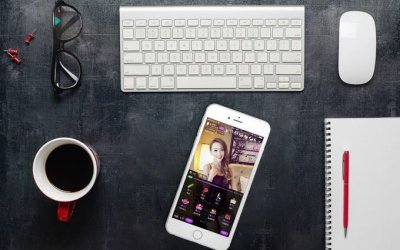QQ国际版怎么加外国朋友?QQ国际版加好友图文教程
时间:2014-10-28 08:28 来源: 作者: 收藏
QQ国际版怎么加外国朋友?QQ最新发布了QQ国际版,让玩家能跨越国度,用QQ进行沟通,今天百事网小编就给大家具体介绍一下加外国朋友的方法, 1.下载完成后,安装到电脑上,点击开始菜单,打开QQ国际版,如图 2.输入账号和密码,登录,如图所示 3.登录后,在主
QQ国际版怎么加外国朋友?QQ最新发布了QQ国际版,让玩家能跨越国度,用QQ进行沟通,今天百事网小编就给大家具体介绍一下加外国朋友的方法, 1.下载完成后,安装到电脑上,点击开始菜单,打开QQ国际版,如图 2.输入账号和密码,登录,如图所示 3.登录后,在主
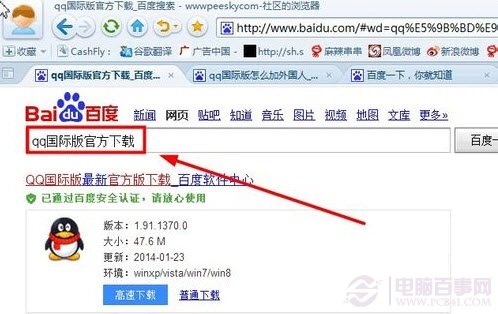
QQ国际版怎么加外国朋友?QQ最新发布了QQ国际版,让玩家能跨越国度,用QQ进行沟通,今天百事网小编就给大家具体介绍一下加外国朋友的方法,
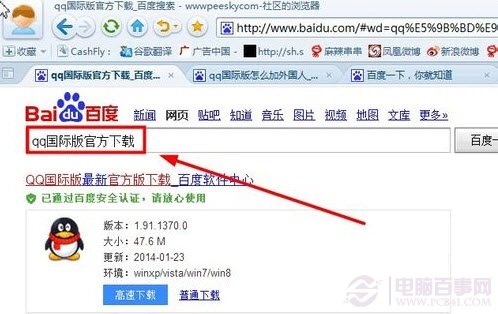
1.下载完成后,安装到电脑上,点击开始菜单,打开QQ国际版,如图
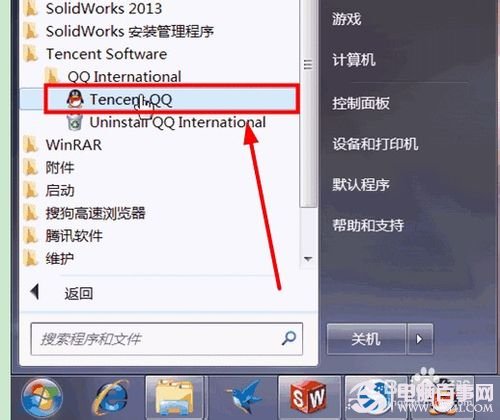
2.输入账号和密码,登录,如图所示
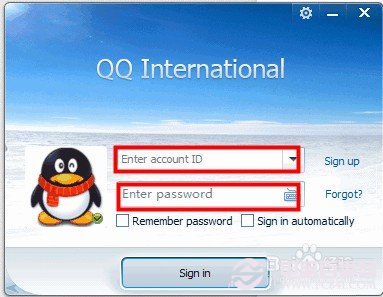
3.登录后,在主面板上点击添加好友按钮,如图所示
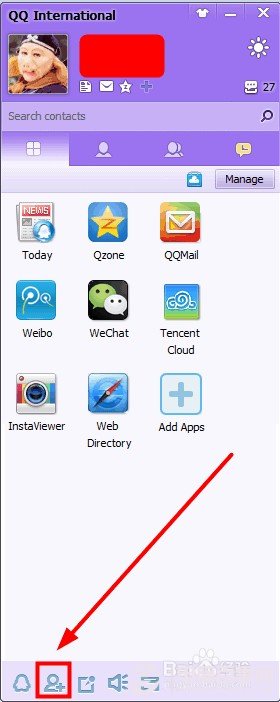
4.弹出搜索对话框,点击“Make New Friends”,如图所示
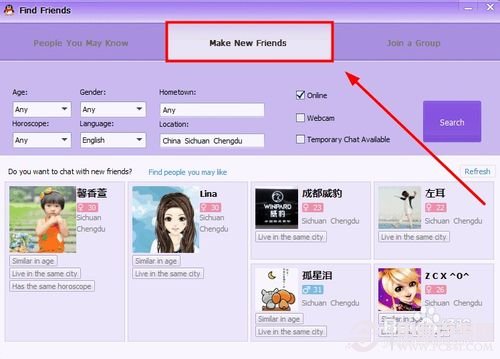
5.选择国家,这里以加拿大为例,“canada”,在点击“search”,如图所示
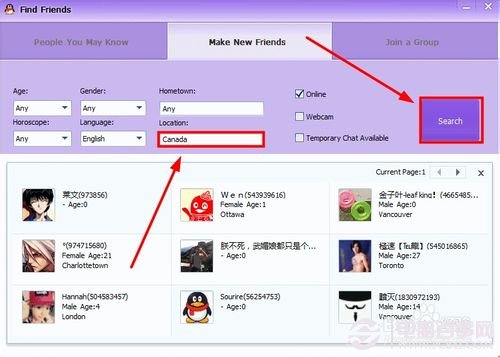
6.随便选择一个人,发送请求,等待对方回应就可以了。如图所示
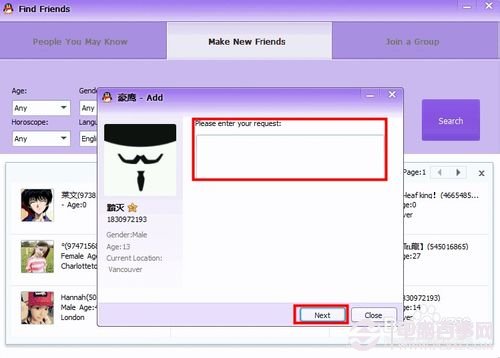
热门源码